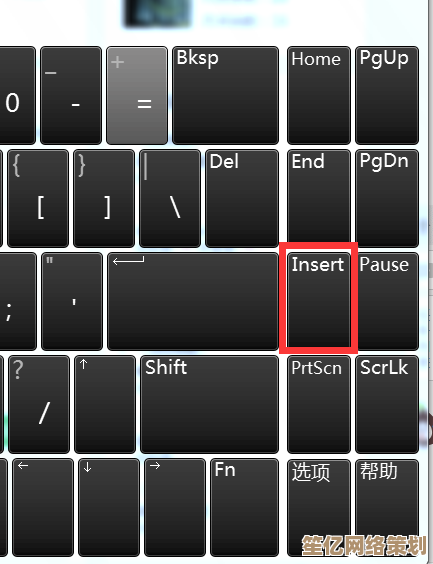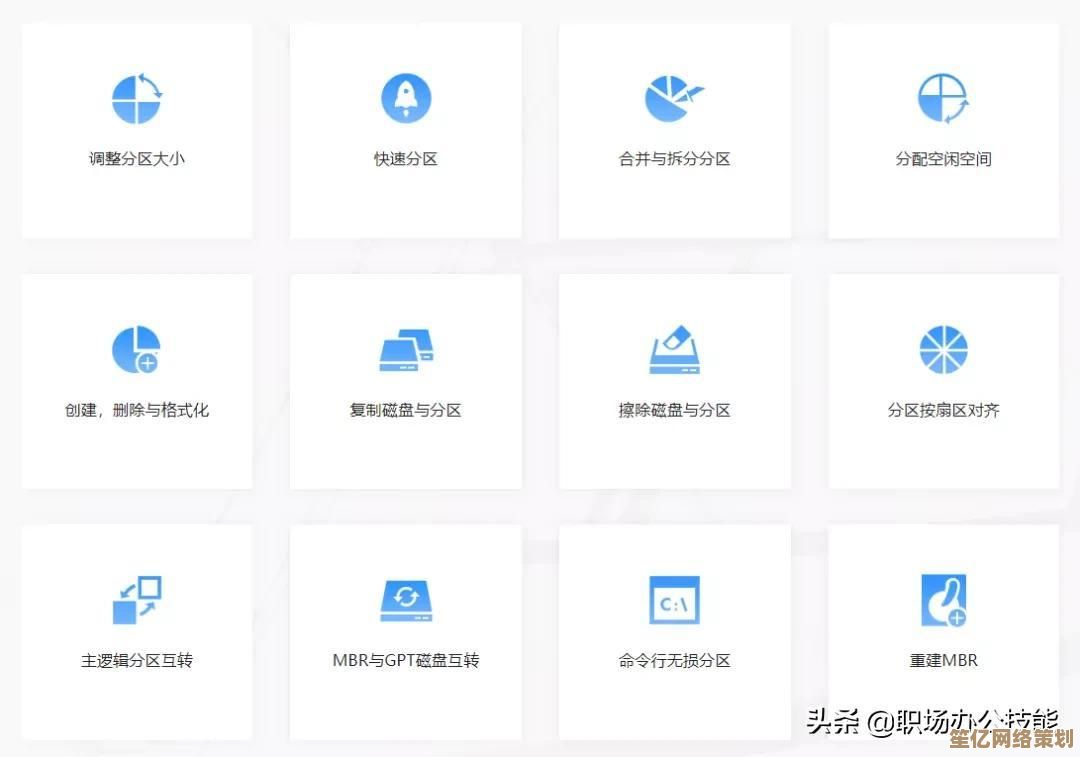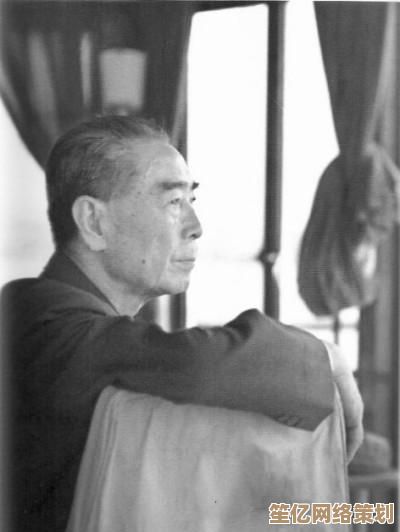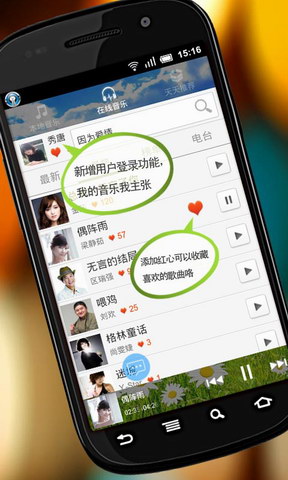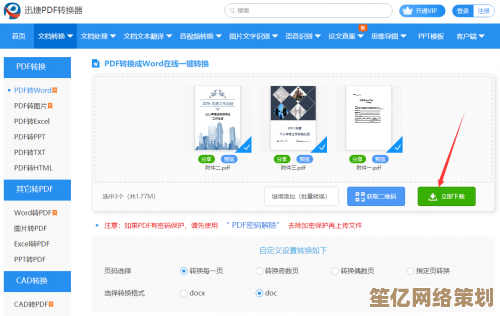详细介绍华为手机截屏功能操作步骤,帮助用户快速上手
- 问答
- 2025-09-28 15:11:39
- 1
一个“手残党”的真实摸索与血泪经验
说实话,刚拿到我的华为Mate 40 Pro那会儿,我连截个图都像在拆炸弹,手指在电源键和音量键之间犹豫不决,生怕按错了直接关机重启——别笑,这事儿我真干过不止一次!直到后来我才发现,华为在截屏这事儿上,简直像开了个“杂货铺”,花样多到让人眼花缭乱,今天我就掏心窝子聊聊这些功能,全是我的亲身踩坑史和真香体验。
最“原始”也最“稳”:物理按键组合

- 操作: 同时按住 电源键 + 音量下键,听见“咔嚓”一声(或者屏幕闪一下),搞定。
- 我的体验: 这招儿是基础中的基础,像手机里的“保命技能”,新手机到手啥都不会?用它准没错,尤其手机卡死、其他花哨功能失灵时,它永远是你最忠实的备胎,不过缺点也明显——两只手操作!当你左手拎着奶茶,右手刷着搞笑视频想立刻截图分享时,这姿势就有点狼狈了,而且位置靠得太近,我这种手指粗的,十次里总有一两次误触成锁屏或者音量调节,气得想摔手机(当然没舍得)。
指关节双击:优雅与暴躁并存
- 操作: 用单个指关节(别用指甲!)快速、干脆地敲击屏幕两下,像敲门那样。
- 我的体验: 第一次成功时,我差点在办公室喊出来——太酷了!感觉自己是魔法师,敲两下屏幕就定格画面。真正解放了另一只手,地铁上单手刷微博看到精彩段子,指关节“嗒嗒”两下,行云流水,但!这功能有点“小脾气”:
- 力度和速度是玄学: 轻了没反应,重了像砸门,有次在图书馆,我为了截个图,“咚咚”敲得邻座频频侧目,尴尬得脚趾抠地。
- 钢化膜是“天敌”: 贴了厚钢化膜后,识别率直线下降,后来换了官方软膜,才找回点感觉,指关节区域也得是肉,指甲敲死都敲不出反应。
- 特定区域无效: 键盘弹出时,在输入框附近敲,成功率低得感人,这时候还得回归“原始”。
三指下滑:快如闪电,但…容易“擦枪走火”

- 操作: 三根手指(通常是拇指、食指、中指)并拢,从屏幕中部快速向下滑动。
- 我的体验: 这绝对是效率党的福音!刷新闻、看文档时,三指一划拉,截图瞬间完成,比指关节敲击还快半拍。尤其适合需要连续截多张图的场景,但它的“快”也伴随着“险”:
- 误触之王: 单手操作时,手指稍微没并拢或者滑动轨迹歪了,分分钟变成“返回上一级”或者“回到桌面”,眼睁睁看着想截的内容消失,那种懊恼… 谁试谁知道。
- 对屏幕清洁度要求高: 屏幕有点油或者汗,三指下滑就可能变成“三指打滑”,直接失败。
指关节画圈/画S:长图截取,考验“画功”
- 操作:
- 局部截屏/不规则截屏: 指关节敲击屏幕不抬起,直接在屏幕上画个封闭图形(圈、方、心形都行!),圈住你要的部分。
- 滚动截长图: 指关节敲击屏幕不抬起,画一个“S”(或者竖线),屏幕会自动开始滚动,点击滚动区域或再敲一下停止。
- 我的体验: 这简直是华为截屏的“黑科技”担当!
- 局部截屏: 截聊天记录里某条关键信息、或者网页里一小块表格,精准又优雅,避免了后期裁剪的麻烦,画个心形截图发给对象,也算一点小情趣吧(虽然被吐槽幼稚)。
- 滚动截长图: 神器!保存超长微信聊天记录、网页、文档全靠它,但!成功率是硬伤:
- 画“S”要一笔呵成,中间不能断,不能抖,我这种手抖星人,经常画到一半断了,或者画歪了触发成局部截屏。
- 滚动速度有时不受控,滚太快错过关键内容,滚太慢急死人,有次截取一份重要工作流程说明,滚到90%时手指一滑,前功尽弃,差点把手机扔出窗外。
- 对APP兼容性:有些小众APP或者游戏内界面,滚动截屏会失效或卡顿。
隔空手势:炫酷但…看“缘分”
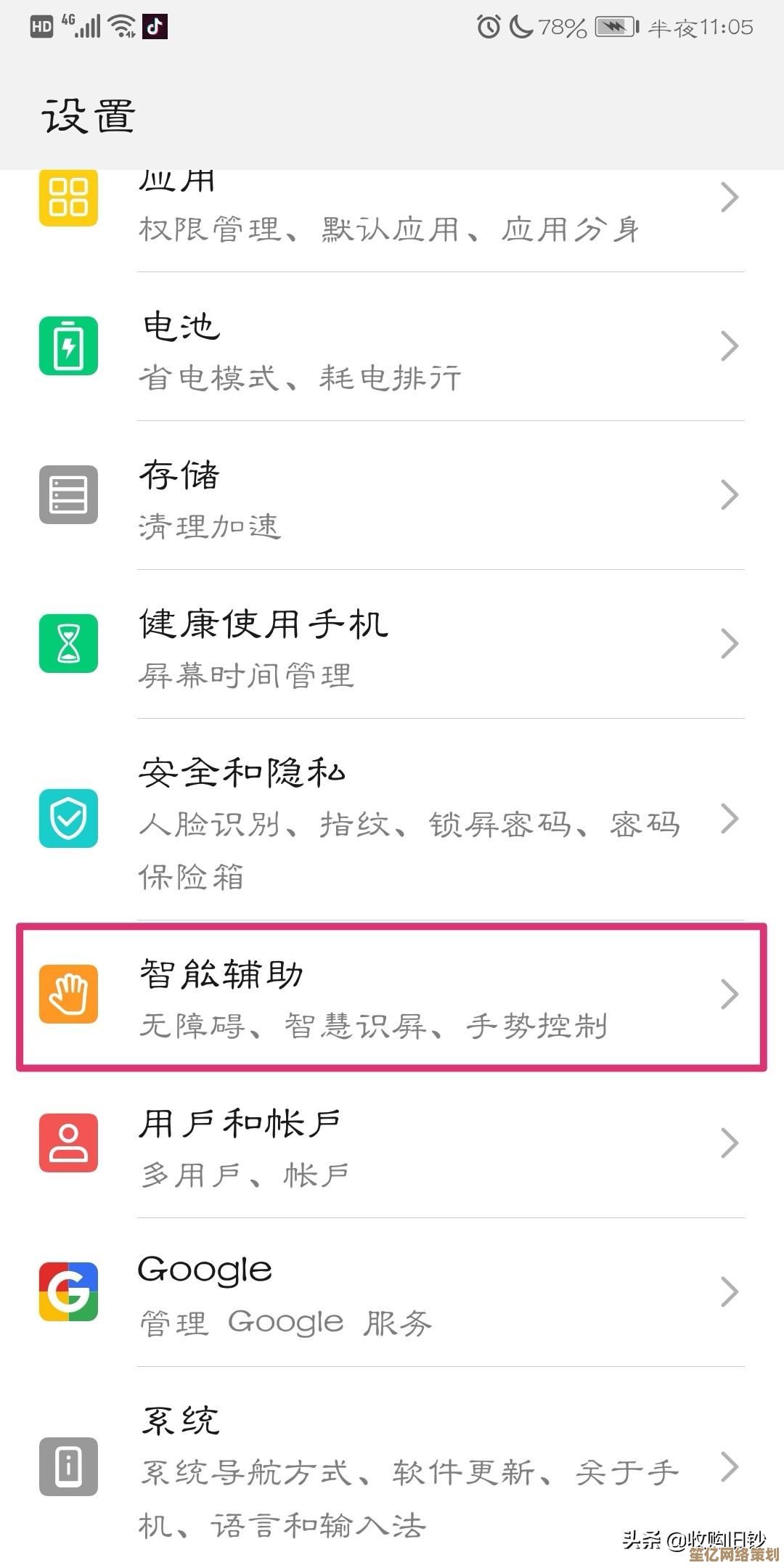
- 操作: 确保前置摄像头能看到你的手,手掌正对屏幕约半臂距离,张开手掌稍作停顿,待出现手势图标后,握拳。
- 我的体验: 这功能演示给朋友看时,能收获一片“哇塞”,装X满分!想象一下,做饭时满手面粉,或者冬天戴着手套,隔空一抓就截图,确实方便,但现实很骨感:
- 对环境光要求苛刻: 光线太暗、太强、或者角度不对,摄像头就“瞎”了,识别不到你的手掌,晚上躺床上想截图?基本没戏。
- 动作要标准且“做作”: 手掌张开的幅度、停顿的时间、握拳的速度都要恰到好处,否则不是没反应就是误识别成其他手势,试了几次感觉像在跳机械舞,遂放弃,还是敲指关节实在。
通知栏/快捷开关:兜底之选
- 操作: 从屏幕顶部下滑出通知栏/控制中心,找到 “截屏” 图标点击。
- 我的体验: 这是最“笨”但也最“稳”的方法之一,当其他方法都抽风或者你一时想不起来时,下拉菜单点一下,总没错,适合对操作精度没要求、或者手机平放在桌面的场景,缺点就是步骤多了点,不够快捷。
语音助手:能动口就不动手?
- 操作: 唤醒小艺(“小艺小艺” 或 长按电源键),说 “截屏”。
- 我的体验: 理论上很美好,彻底解放双手,但公共场合喊“小艺小艺”有点羞耻,而且环境嘈杂时识别率堪忧,在家安静时偶尔用用还行,指望它当主力?算了。
我的血泪总结与私房建议:
- 日常随手截: 指关节双击 是我的绝对主力!练熟了成功率很高,优雅高效,失败了?别犹豫,立刻换 三指下滑 补刀(注意手别抖!)。
- 精准狙击局部内容: 毫不犹豫上 指关节画圈!谁用谁知道。
- 截长图(聊天记录、网页): 指关节画“S” 是唯一选择,找个舒服的姿势,屏住呼吸,一笔画成!失败了就… 深呼吸,再来一次,实在不行,分段截再用拼图APP吧(别问我怎么知道的)。
- 手机卡了/其他方法全失灵: 电源键+音量下键 永远是你的诺亚方舟。
- 想装X或手真的脏: 可以试试 隔空手势,但请做好反复尝试的心理准备,并确保光线完美。
真实翻车现场: 上周帮老妈操作手机医保挂号,需要截取她的电子健康码,老人家手机贴了厚厚的杂牌钢化膜,我自信满满地用指关节双击… 没反应,再敲,还没反应,三指下滑?直接滑出了多任务界面!急得我额头冒汗,最后老老实实用了最土的“电源键+音量下键”才搞定,老妈在旁边幽幽地说:“你这玩手机的,还没我这老太太会用…” 我… 无言以对。
华为的截屏就像一套组合拳,没有哪一招是“完美”的,但总有一招能在你需要时顶上,多试试,找到最适合你手感和使用场景的那一两种,形成肌肉记忆,用熟了之后,那种“嗒嗒”两下或者“唰”地一划就搞定截图的感觉,确实有点小爽,至于翻车?咳,翻着翻着,技术就练出来了嘛!
本文由称怜于2025-09-28发表在笙亿网络策划,如有疑问,请联系我们。
本文链接:http://waw.haoid.cn/wenda/12842.html